3.2.9 查阅
为了提高输入数据的准确性和快速性,采用定义“查阅”属性的方法,定义字段“查阅”属性后,输入字段数据时,可单击单元格列表框或组合框选择填充。
定义查阅属性有两种方法,“查阅向导”和“查阅”属性,“查阅”属性列表框或组合框的值来源于其他表或自行输入。
任务3.14 通过“查阅向导”,定义“学生表”中“性别”字段值(“男”,“女”)列表。
操作步骤:
(1)打开“学生表”设计视图,选择“性别”字段。在“数据类型”下拉列表中,选择“查阅向导”选项,弹出“查阅向导”对话框之一,选择“自行输入所需的值”,如图3-45所示,单击“下一步”按钮。
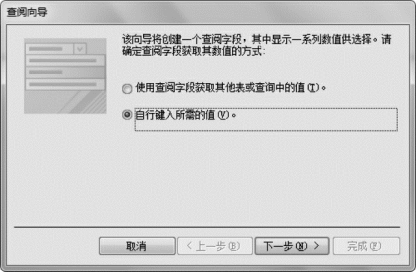
图3-45 选择字段数据来源
(2)弹出“查阅向导”对话框之二,在“列数”文本框中输入1,在第1列每1行中输入“男”、第2行中输入“女”,如图3-46所示,单击“下一步”按钮。
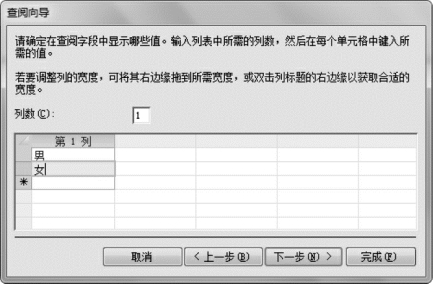
图3-46 定义列数及列数据
(3)弹出“查阅向导”对话框之三,“请为查阅字段指定标签”文本框的默认值为“性别”,不必修改,如图3-47所示,单击“完成”按钮,向导创建的值列表结果保存到表中。
说明:定义标签,相当于定义了字段的标题,在数据表视图中以标签名显示。
(4)选择“查阅”选项卡,“性别”字段的查阅属性自动填充在各属性中,如图3-48所示。
(5)切换到“学生表”的“数据表视图”,单击“性别”单元格右侧的向下按钮,弹出“男”,“女”列表选项,如图3-49所示。
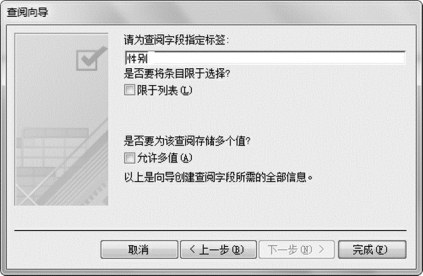
图3-47 创建“标签”
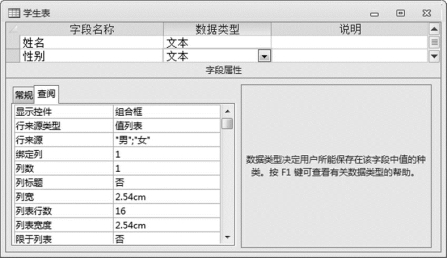
图3-48 查看“性别”查阅属性

图3-49 通过值列表输入数据
任务3.15 通过“查阅向导”,定义“学生表”中“班级编号”字段值列表,值来源于“班级表”中“班级编号”数据,列表框中显示“班级编号”和“班级名称”。
操作步骤:
(1)打开“学生表”的“设计视图”,选择“班级编号”字段,选择数据类型为“查阅向导”,弹出“查阅向导”对话框之一,选择“使用查阅列阅表或查询中的值”,如图3-50所示,单击“下一步”按钮。
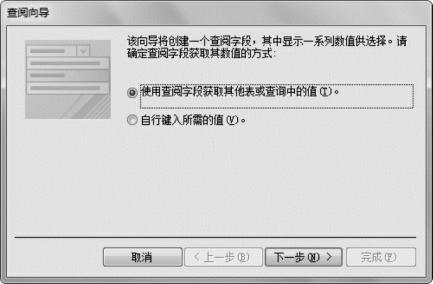
图3-50 选择数据来源
(2)弹出“查阅向导”对话框之二,选择单选按钮“表”,在列表框中选择“表:班级表”,如图3-51所示,单击“下一步”按钮。
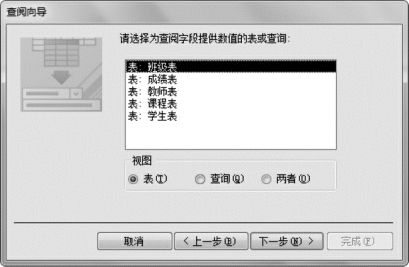
图3-51 选择数据表
(3)弹出“查阅向导”对话框之三,从“可选字段”列表框中选定字段“班级编号”和“班级名称”,如图3-52所示,单击“下一步”按钮。
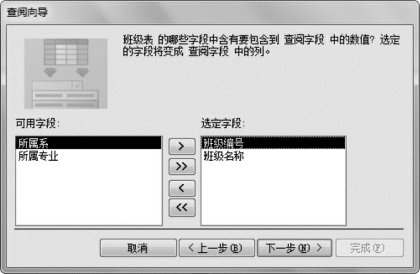
图3-52 选定数据字段
(4)弹出“查阅向导”对话框之四,选择“班级编号”,“升序”,如图3-53所示,单击“下一步”按钮。
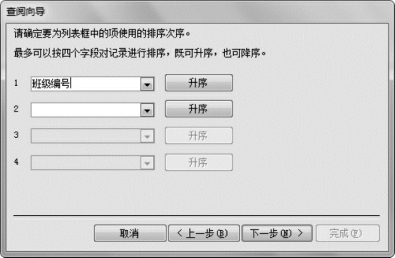
图3-53 列表排序
(5)弹出“查阅向导”对话框之五,调整列表框中各列的宽度,如图3-54所示,单击“下一步”按钮。
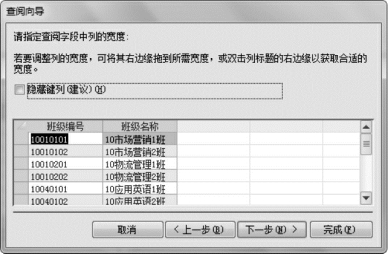
图3-54 定义列宽
(6)弹出“查阅向导”对话框之六,选择“班级编号”作为值列表填充数据列,如图3-55所示,单击“下一步”按钮。
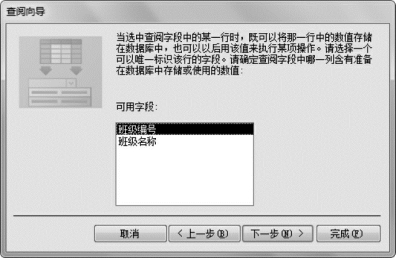
图3-55 选择值列表
(7)弹出“查阅向导”对话框之七,指定标签“班级编号”,不必修改,如图3-56所示,单击“完成”按钮,向导创建的值列表结果保存到表中。
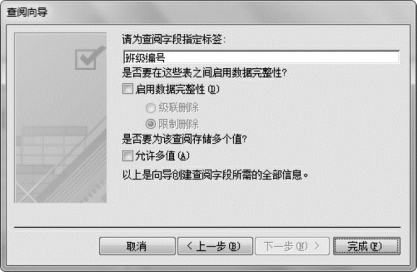
图3-56 创建“标签”
(8)切换至“学生表”数据表视图,单击“班级编号”组合框下拉按钮,弹出“班级表”中“班级编号”和“班级名称”字段列表,如图3-57所示。

图3-57 选择填充
说明:
(1)“查阅向导”数据类型不是一种新的数据类型,本身是文本类型。
(2)自行建立“查阅”数据是固定的,如果“查阅”数据来源于其他表,则随源表数据同步更新。
任务3.16 通过“查阅”属性,定义“教师表”中“职称”字段(“助教”、“讲师”、“副教授”、“教授”)列表。
操作步骤:
(1)打开“教师表”设计视图,选择“职称”字段。
(2)选择“查阅”选项卡,在“显示控件”属性列表框中选择“组合框”选项。
(3)在“行来源类型”属性列表框中选择“值列表”选项;
(4)在“行来源”属性框中输入“"助教"、"讲师"、"副教授"、"教授"”(标点符号在英文状态下输入),如图3-58所示。
(5)保存“教师表”,完成“查阅”属性的定义。
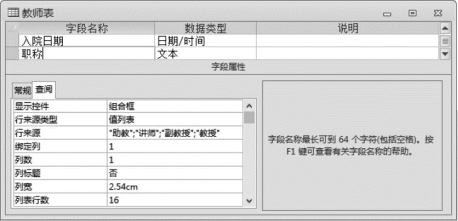
图3-58 定义“值列表”
说明:
(1)显示控件,有3种控件类型。
 “文本框”,创建一个文本框,是系统的默认项。
“文本框”,创建一个文本框,是系统的默认项。
 “列表框”,创建一个列表框,单击控件显示列表,并从列表中选择一项,用户也可输入列表中没有的值。
“列表框”,创建一个列表框,单击控件显示列表,并从列表中选择一项,用户也可输入列表中没有的值。
 “组合框”,创建一个组合框,单击控件显示列表,并从列表中选择一项,如果“限于列表”为“否”,用户也可输入列表中没有的值,如果“限于列表”为“是”,用户只能选择列表中的值。
“组合框”,创建一个组合框,单击控件显示列表,并从列表中选择一项,如果“限于列表”为“否”,用户也可输入列表中没有的值,如果“限于列表”为“是”,用户只能选择列表中的值。
(2)行来源类型,有3种形式。
 “表/查询”,在“行来源”中选择表,以表的一个字段值创建列表。
“表/查询”,在“行来源”中选择表,以表的一个字段值创建列表。
 “值列表”,在“行来源”中输入值,值可加双引号,也可不加双引号,用英文分号分隔。
“值列表”,在“行来源”中输入值,值可加双引号,也可不加双引号,用英文分号分隔。
 “字段列表”。在“行来源”中选择表或查询,以表的字段值创建列表。
“字段列表”。在“行来源”中选择表或查询,以表的字段值创建列表。
(3)绑定列,输入要绑定的列数,例如,输入1可将列表框或组合框中的第一列绑定到“控件来源”属性中指定的基础字段。在计算列数时,包括隐藏的列。
如果将“绑定列”属性设置为0,则Access会保存列表索引,而不是一列中的值。如果要存储数字序列而不是列表值,则此设置非常有用。
绑定列实际是建立列表框或组合框中的数据与表/查询数据之间的关联。
(4)列数,指定列表框或组合框中的列数,包含隐藏列。
(5)列宽,指定每列的宽度,各数值之间以分号隔开。输入0可以隐藏一列。输入分号而没有输入度量表示使用默认值(大约1英寸或2.5厘米,视Windows“控制面板”中设置的度量单位而定)。在组合框中,第一个可见列显示在控件的文本框部分。在组合框中输入的任何值的数据类型必须与第一个可见列的数据类型相同或兼容。
(6)列标题,确定列表框或组合框是否有列标题。如果组合框或列表框是基于记录源的,Access就使用记录源的字段或列名作为列标题。如果组合框或列表框是基于固定值列表的,Microsoft Access则使用值列表的前x项数据(“行来源”属性)作为列标题,其中,x等于“列数”属性中所设的数字。只有在列表拉下时,组合框中才会显示标题。
(7)列表宽度,指定组合框的列表框部分的宽度。
(8)列表行数,指定显示在组合框的列表框部分的最大行数。
(9)限于列表,确定组合框是接受输入的任何文本还是只接受与列表中的值匹配的文本。如果想允许将用户输入的新值添加列表中,请将该属性设为“否”,并且在“不在列表中”属性中附加一个事件过程。
